光盘安装正版系统是一种传统且可靠的方式,适用于那些没有网络连接或不太熟悉网络安装的用户。本文将为大家提供一份完整的教程,详细介绍如何使用光盘安装正版系统。无论你是新手还是有经验的用户,都可以按照下面的步骤轻松完成系统安装。
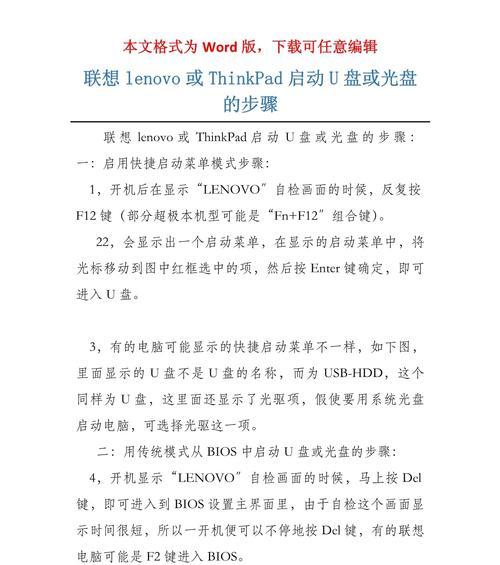
准备工作
在开始安装之前,需要做一些准备工作。确保你有一台电脑和一个可读取光盘的光驱。从正版渠道获得你想要安装的操作系统的光盘镜像文件。备份你的重要文件和数据,以防安装过程中出现意外。
创建启动光盘
将光盘镜像文件刻录到空白光盘上,创建一个启动光盘。你可以使用专门的刻录软件,例如ImgBurn或NeroBurningROM。打开软件并按照其指示进行操作,将光盘镜像文件刻录到光盘上。等待刻录过程完成后,你将获得一个可用于启动和安装系统的光盘。

设置启动顺序
在启动计算机之前,需要设置启动顺序,以确保计算机从光盘启动而不是从硬盘或其他设备启动。打开计算机的BIOS设置界面,通常通过按下Del、F2或F10键进入。在BIOS设置中,找到启动选项,并将光盘驱动器排在第一位。保存设置并退出BIOS。
插入光盘并启动计算机
将之前制作的启动光盘插入计算机的光驱,并重新启动计算机。计算机将从光盘启动,加载系统安装程序。
选择安装类型
安装程序启动后,你将看到一个界面,询问你要执行的操作。选择“新安装”或类似选项来开始全新的系统安装。

接受许可协议
在开始安装之前,你需要接受操作系统的许可协议。仔细阅读协议内容,如果同意,则点击“接受”或类似按钮继续安装。
选择安装位置
在安装过程中,你将需要选择操作系统的安装位置。如果你有多个硬盘或分区,选择一个适当的位置进行安装。确保选择的位置有足够的可用空间,并避免覆盖重要数据。
系统安装
一旦选择了安装位置,系统安装程序将开始拷贝文件和设置系统环境。这个过程可能需要一些时间,取决于你的计算机性能和操作系统的大小。
系统配置
在文件拷贝完成后,系统安装程序将引导你进行一些系统配置。你需要设置用户名、密码、时区、语言等信息。确保仔细填写这些信息,因为它们将用于日后的系统登录和使用。
等待安装完成
一旦完成系统配置,系统安装程序将继续进行后续操作。这个过程可能需要一些时间,取决于你的计算机性能和操作系统的复杂程度。请耐心等待,不要中途中断安装过程。
安装完成重启
当系统安装程序完成所有操作后,计算机将自动重启。这意味着你的系统已经成功安装并准备好使用。
初次登录设置
在计算机重新启动后,你将看到一个登录界面。输入之前设置的用户名和密码,成功登录系统。初次登录后,系统可能会要求你设置一些额外的个性化选项,如桌面背景、屏幕分辨率等。
系统更新
安装系统后,建议立即进行系统更新,以获得最新的安全补丁和功能更新。打开操作系统的更新中心或设置界面,查找更新并进行安装。
恢复重要文件和数据
在安装系统之前备份的重要文件和数据可以通过将其从备份介质复制回计算机来恢复。确保在系统安装后将它们放回正确的位置,并验证是否正常可访问。
系统安装教程结束
通过光盘安装正版系统,你已经成功地建立了一个稳定的操作环境。希望本教程能够对你有所帮助,并且你能够享受到使用正版系统带来的诸多好处。
光盘安装正版系统是一种可靠且相对简单的方式,适用于没有网络连接或不熟悉网络安装的用户。通过按照本教程提供的步骤操作,你可以轻松完成光盘安装,并享受到正版系统带来的安全和稳定性。记住,在安装之前备份重要文件和数据,并定期进行系统更新,以确保系统的最佳性能。


